目前可以屏蔽 Windows 10 更新的方法或者工具都非常多,除了使用系统自带的屏蔽更新功能之外,您还可以使用第三方软件进行屏蔽更新。今天我们是通过使用 Windows 自带的屏蔽更新功能来实现禁止 Windows 10 更新的目的。
1、按 Win I 键,打开 Windows 设置,在设置中找到更新和安全。
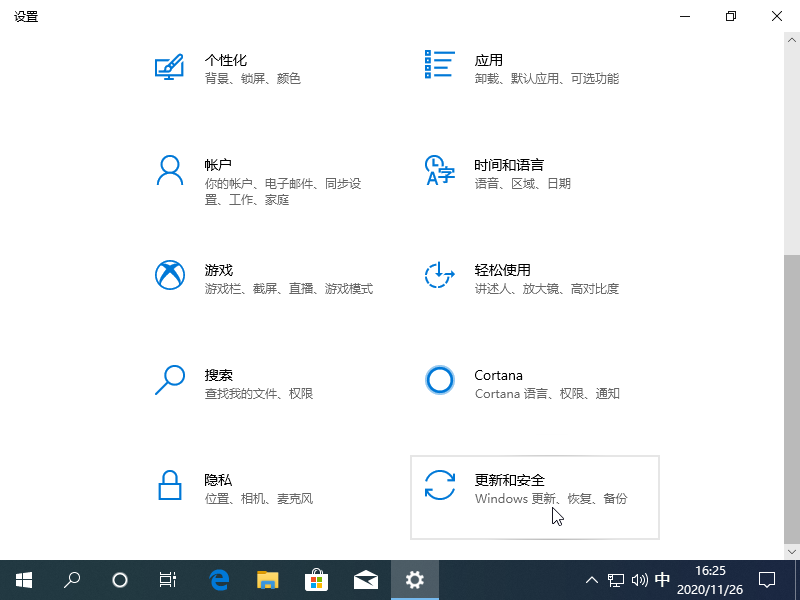
2、在 Windows 安全和更新中选择高级选项并打开。
Windows 10 屏幕虚拟键盘如何打开
如果您的键盘突然无法使用了怎么办,这里给大家提供一个快捷的小方法就是可以使用 Windows 10 系统中自带的屏幕虚拟键盘功能.如果您还没有使用过,快还学习下如何打开它吧.

3、在高级选项中,可以看到系统中有提供了更新选项,您可以根据自己的需要来选择关闭或者是开启。

通过以上方式就可以实现屏蔽 Windows 10 更新啦,不过这种方法还是不太保险。您还可以通过百度搜索 WPD 工具对 Windows 10 系统进行屏蔽更新以及优化哦。
以上就是电脑技术教程《win10更新如何关闭图文教程》的全部内容,由下载火资源网整理发布,关注我们每日分享Win12、win11、win10、win7、Win XP等系统使用技巧!教你win10关闭自动更新方法
很多小伙伴往往因为电脑win10系统自动更新,导致电脑系统和部分软件出现兼容问题,想要关闭win10自动更新但是不知道怎么关闭.下面小编就给大家介绍下win10关闭自动更新方法.


